浙江高中信息学考知识点详解-Excel部分
- 格式:doc
- 大小:4.54 MB
- 文档页数:8

第九单元 Excel操作知识点一、工作表的根本操作1、工作表的插入、重命名、删除、复制,都可以通过右键来完成2、数据输入:选中单元格,直接输入〔会覆盖活动单元格的原有数据〕。
要想输入文本格式的“数字〞,如此先输入’〔单引号〕3、修改数据:双击单元格或在编辑栏中修改,如果在单元格中没有显示完事内容或显示为###,可能是单元格的宽度不够4、单元格格式设置:“格式〞—“单元格…〞菜单或右键—“设置单元格格式〞,里面包括:数字〔数字格式〕,对齐〔对齐方式〕,字体〔字体颜色等〕,边框〔单元格表格边框〕,图案〔单元格表格底纹〕。
5、行/列操作●插入:都是在你选择行或者列的前面插入,右击行或列的名称—“插入〞●删除:右击行或列的名称—“删除〞●改变行高或列宽:选择行或列,“格式〞—“行〞—“行高〞—输入值—确定,或者通过拖放行标/列标栏的边框线来调整二、公式与函数1、公式:以=或+开头,用单元格名称是相对引用,如:=(B2+C2)/4*100,绝对引用形如$B$22、函数:此功能在插入菜单下的。
自动求和〔Sum〕,自动求平均值〔Average〕。
注意:先把活动单元格放在存放结果的单元格,要选择正确的数据区域。
=SUM(C3:G3)3、单元格区域:选择不连续区域配合Ctrl键,连续区域写法形如C3:G3,不连续区域形如C3,E34、自动填充:,自动填充相当于把公式从一个单元格复制到另一个单元格的操作效果。
5、公式或函数一旦建立成功,在单元格中将显示运算结果,在编辑栏中显示公式或函数本自动填充句柄身,如果单元格的值改变,引用过此单元格的单元格中的值也相应改变。
6、单元格内容显示为#DIV/0!或#ERROR等表示有错误发生三、排序:选择参加排序的数据区域,“数据〞菜单—“排序〞,然后在出现的对话框中选择“主要关键字〞,“递增〞或者“递减〞。
假设有次要关键字、第三关键字的依次选择,最后确定。
注意:如果有局部行不参加排序的,如此不要选中此行,然后再排序。


第一节二、Excel2000的基本概念和术语1、工作簿A、Excel的文档就是工作簿,扩展名为.xlsB、工作簿是excel存储和处理工作表数据的文件C、工作簿由Sheet1、Sheet2、Sheet3三个工作表组成,默认工作表为Sheet1D、一个工作簿中最多可容纳255个工作表E、可在工作簿中插入、删除工作表2、工作表A、工作表是存储和处理数据的空间B、有65536行和256列构成。
列标“A——Z,AA——IV“C、正在使用的工作表为当前工作表3、单元格A、每一网格称为单元格B、是数据的基本编辑单位C、按行列位置命名,例:A1,B5三、输入数据1、输入方法:(1)单击要输入数据的单元格(2)直接输入数据(3)按Enter键或“√”按钮确认(4)按ESC键或“×”按钮取消输入2、编辑方法:(1)双击该单格(2)出现闪烁光标后即可修改单元格中的内容3、删除方法:(1)选中要删除数据的单元格(2)按delete键4、数据类型:(1)数值型:可进行数值运算,包括数字、公式、函数、运算符等注:录入分数时应在分数前输入“0”和空格(2)字符型:汉字、字母和字符型数字注::符型数字前应加“'”(英文单引号)对于数值型数据前面不能加“0”,但对于字符型数字前面可加若干位“0”(3)输入日期和时间日期规范格式:年-月-日、日-月、月-日、年/月/日、月/日、日/月时间规范格式:时:分:秒AM、时:分:秒PM四、选定操作1、选定单元格:鼠标单击2、选定矩形区域(1)单击矩形区域的左上角单元格(2)按住Shift键单击该区域右下角单元格3、选定整行、整列A、单击行号和列号选定单行、单列B、借助于Shift和Ctrl可以选定连续或不连续多行、多列4、选定整个工作表:单击行列标题交叉处按钮5、选定多个不连续区域(1)选定第一个区域(2)按住Ctrl键用鼠标依次选定其他区域五:填充柄填充:功能:向外拖动选定区域则扩展或填充序列,向内则清除1、初值为汉字、字母、数值型数字时,直接拖动填充柄为复制填充。
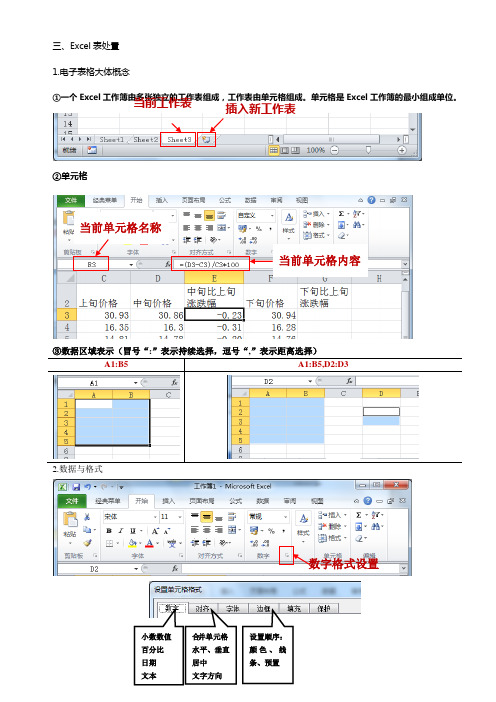
三、Excel 表处置 1.电子表格大体概念①一个Excel 工作簿由多张独立的工作表组成,工作表由单元格组成。
单元格是Excel 工作簿的最小组成单位。
②单元格③数据区域表示(冒号“:”表示持续选择,逗号“,”表示距离选择)A1:B5A1:B5,D2:D32.数据与格式小数数值 百分比 日期 文本合并单元格 水平、垂直居中 文字方向设置顺序:颜色、线条、预置当前工作表插入新工作表数字格式设置当前单元格名称当前单元格内容①数字格式文本数值日期百分比自动左对齐“*”开头的日期受系统设置影响②行列格式删除单元格、行或列删除单元格中的内容3.公式与函数① 公式:以“..=.”开头...,数据项是单元格名称.....、数字、函数等,通过+、—、*、/等运算符号连接起来的计算式,如:=(D3-C3)/C3*100② 函数:求和SUM ()、求平均AVERAGE ()、计数COUNT ()、最大值MAX ()、最小值MIN ()、 求序号Rank (),如=SUM(D12:K12)③ 相对引用与绝对引用:某个单元格在利用进程要求维持不变时,在行号和列标前加绝对引用符号$ 如:=RANK(L12,$L$12:$L$41),其中L12为相对引用,在向下自动填充进程中会改变成L13、L14……,其中$L$12:$L$41为绝对引用,在自动填充进程中维持不变。
4.排序:选择数据区域,“数据”-,然后在显现的对话框中“添加条件”排序。
要求:能从排序结果反推测出关键字。
单元格宽度不够,解决方法:增加列宽排序后结果选定参加排序的数据区域,如图“均分”行不参与排序关键字为排序条件所在的列,如图先按“总分”列排序,若总分数值相同,再按“序号”列排序。
升序:从低到高 降序:从高到低参加排序的区域是否包含标题行字符数据排序方法5.挑选:选择数据区域,“数据”-,然后依照“数字挑选”条件进行数据挑选。
筛选后结果对“总分”进行筛选条件设定6.图表①图表类型及适用性类型适用表示数据量的多少,对于显示随时间的变化很有用。

高中信息技术会考电子表格(Excel)重要知识一、计算机与数据处理1、关于数据计算机上所指的数据包括数值型数据( 如) 和非数值型数据( 如声音、图像、动画等) ( 填空)数据是信息的载体, 是信息的具体表现形式。
( 填空)2、数据处理数据处理——一般泛指除科学计算以外的对数据的计算、管理和各种应用。
数据处理的特点: ①计算简单, 数据量大; ②可重复使用, 需长期保存; ③可共享。
( 填空、判断)3、数据库( 了解)数据库——按一定的结构和规则组织起来的相关数据的集合。
数据库管理系统——是一个对数据库的数据进行管理和操作的系统软件。
( 注意: 一个有规则的Excel工作表就是数据库。
) 判断二、 Excel的基本知识1、 Excel 简介: 它是一个优秀的电子表格软件, 它是Office 办公系列软件中的一个基本的组件。
在Excel的程序窗口中, ”文档窗口”表现得最为明显。
在工具栏的下方, 有一个”名称框”和一个”编辑栏”, 这是Excel程序窗口特有的元素。
2、 Excel的窗口界面工作簿——Excel创立的文件叫做工作簿, 默认的文件扩展名是.xls。
( 填空、)工作表——在一个Excel工作簿中, 默认含有3张工作表。
在一个Excel工作簿中至少要有1张工作表, 最多能够有255张工作表; 每张Excel工作表总是具有65536行和256列。
每张Excel工作表的下边, 有一个工作表标签。
( 填空、判断) 单元格表示: 列标+行标, 列标用大写字母(A, B……AA, AB……IA, IB, IV)表示, , 行标用阿拉伯数字(1,2, 3……65536)表示如:A2: 表示第2行第1列的单元格B1: 表示第1行第2列的单元格IV65536: 表示第65536行第256列的单元格( 工作表的最后一个单元格) 。
( 填空、判断区域表示: ( C4: F10) 表示从C4单元格到F10单元格的一个连续区域。

高二信息技术学考复习资料4——Excel【知识点:单元格格式设置、数据计算、图表数据、排序、筛选】一、Excel基本编辑1.Excel电子表格软件的主要功能是存储和处理数据,其工作簿的扩展名是.xlsx。
2.设置单元格格式:在“设置单元格格式“对话框中,可以对“数字”“对齐”“字体”“边框”“填充”等选项卡进行设置。
例如:需要输入001,a01此类数据时,应该在“数字”选项卡中选择“文本..”格式。
二、Excel数据计算1.公式计算①必须以等号“=”开头:例如输入“A2+B3”按回车键后单元格显示的内容仍然为“A2+B3”,不会进行计算。
②乘号为“*”,除号为“/”,括号只能是“()”:例如公式“=C1/((A2+B3)*2)”不能..写成“=C1/[(A2+B3)*2)]”。
③如果单元格格式被设置成“文本”,输入公式会无效(被当做文本字符)。
2.常用函数求和SUM()、求平均值AVERAGE()、求最小值MIN()、求最大值MAX()、求排名RANK()例:=RANK(E2,$E$2:$E$11,0),求单元格E2的值在E2:E11这个区域中降序排序时的位次。
第三个参数可以省略,参数为0时表示按降序排名,为非0的数值时表示按升序排名。
若F3:F11单元格的值是由F2单元格自动填充得到的,则E2:E11区域需要绝对引用$E$2:$E$11。
3.常见错误①######:列宽不够。
②#DIV/0!:除数为0。
③#VALUE!:公式引用了错误的数据类型。
④#NAME!:函数名错误。
⑤#REF!:单元格引用无效。
如图,将C2单元格中的公式复制到B3单元格中。
三、图表区域1.图表区域解题方法。
①先根据图例,确定区域C2:D2(若图例为系列1、系列2,则数据区域不包含C2:D2)。
②根据x 轴,确定区域A8:A12。
③根据y 轴,确定区域C8:D12。
④由于创建表格的数据区域不连续时须符合高平齐长对正,确定区域A2. 最终创建图表的数据区域为A2,A8:A12,C2:D2,C8:D12。
第二轮复习Excel专题复习一行政班:教学班:姓名:学号:13.小赵收集了关于国际旅游收入情况的数据,并用Excel软件进行数据处理,如第1题-1图所示。
请回答下列问题:(1)在第1题-1图所示工作表中,2013年比重(%)数据是通过公式计算得到的:选择区域中的一个单元格,输入公式,然后用自动填充功能完成其他单元格的计算。
若将C5单元格的公式复制,如第2题-2图所示粘贴到E5单元格,(选填:能/ 不能)正确计算得到E5单元格的比重(%)数据,粘贴后E5单元格内的公式是。
(2)为了更加直观地比较国际旅游收入情况,小赵制作了如第1题-3图所示的图表,该图表的数据区域是。
(3)选择“A5:E13”数据区域,以“2013年数额(亿美元)”为主要关键字进行降序排列,需在第1题-4图“主要关键字”下拉选项中选择进行排序。
第1题-2图第1题-1图2.李老师平时喜欢购物,对快递价格比较关注,他收集相关数据如第2题—1图所示:第2题—1图(1)观察第2题—1图,可推断单元格H4中的计算公式为。
(2)观察第2题—1图可知表中数据有序,排序时所设置的主要关键字是。
(3)李老师有2.5kg物品需要退货,在快递费自付时,他在江浙沪地区应该选择的快递是(选填:快递A、快递B)(4)第2题—2图为快递物重均为3.5kg时两个快递的价格情况图表,则该图表的数据源区域为。
第2题—2图3.小张收集了2013、2014年浙江省高校新生体质健康测试数据如第3题-1图所示第3题-1图(1)在第3题-1图所示的工作表中,区域E3:E13的数据是通过计算得到的:选择该区域中的一个单元格,输入公式,然后用自动填充功能完成其它单元格的计算。
E3单元格的公式是。
(提示:2014年平均分差值=各地市的2014年平均分—全省的2014年平均分)(2)小张选中原工作表A2:E13数据区域进行排序,排序结果如第3题-1图所示,根据第3题-2图,其排序的主要关键字是第3题-2图(3)为了更加鲜明地比较各地市2013、2014年平均分,小张制作了如第3题-3图所示的图表,结果发现忘了将各地市的2014年平均分(不包括全省)的数据也显示在图表中,于是,小张选中图表后,在第3题-4图的弹出菜单中选择命令,将图表完整的数据区域改为。
Word操作题考点总结常用工具栏、格式工具栏的调出:视图菜单——工具栏——常用、格式1、设置字体、添加底纹字体的设置:选中文字-—格式——字体字符间距、文字效果的设置:选中文字——格式——字体——字符间距、文字效果底纹的设置:选中文字——格式——边框和底纹2、设置段落、行距选中段落—-格式——段落——行距、首行缩进(找特殊格式)、段前段后、左缩进右缩进3、页面设置文件-—页面设置页边距(上下左右)、纸型4、图片插入图片:先把光标放到插入的位置,插入——图片——来自文件图片大小设置:选中图片-—格式—-图片——大小——输入高、宽值(根据情况取消或勾选“锁定纵横比”)图片环绕方式的设置:选中图片——格式——图片——版式—-选择合适的环绕方式(若找不到需要的环绕方式,点击高级)5、艺术字插入艺术字:先把鼠标光标放到插入的位置,插入——图片——艺术字艺术字环绕方式的设置:选中艺术字(鼠标呈四向箭头单击)-—格式——艺术字—-格式、版式更改艺术字的样式、字体:选中艺术字——艺术字工具栏(若没有,选择视图菜单—-工具栏——艺术字)6、自选图形插入自选图形:插入-—图片——自选图形——出现自选图形对话框选中合适的图形,然后拖拉鼠标绘制图形自选图形的设置:选中自选图形—-格式——自选图形——设置自选图形格式——颜色线条、大小、版式7、文本框插入文本框:插入—-文本框—-横排、竖排文本框的设置:文本框上单击-—格式—-文本框——设置文本框格式——颜色线条、大小、版式8、项目编号选中需要添加项目符号的段落——格式——项目符号和编号——编号9、特殊符号插入—-特殊符号-—特殊符号10、分栏分栏:格式—-分栏——选择分的栏数取消分栏:格式——分栏——选择一栏11、页眉和页脚、页码视图-—页眉和页脚插入—-页码12、新建Word文件找到要求的文件夹-—空白处右击——新建——Microsoft Word文档-—输入文件名13、制作表格表格——插入——表格合并单元格:拖动鼠标选中需要合并的单元格-—右击-—合并单元格文字居中对齐:拖动鼠标选中整个表格——右击—-单元格对齐方式-—中部居中插入一行:单击需要插入的位置--表格——插入——行在上方(下方)14、保存、另存文件文件——保存文件-—另存为Excel操作题考点总结2、设置字体、合并居中选中单元格——格式—-单元格——字体选中单元格——单击格式工具栏右对齐的右边“合并及居中”按钮2、填充底纹颜色选中单元格-—格式工具栏3、插入一行:选中单元格—-插入-—行(默认在选中单元格的上方插入一行)4、自动填充编号输入1002,选中1001和1002两个单元格,拖动右下角实心十字形5、设置行高、列宽选中行(或列)——格式—-行(列)——行高(列宽)6、设置内外框线选中单元格区域 -—格式——单元格——边框(先选后点)7、设置数据类型(数值型、货币型、百分比)选中数据——格式——单元格—-数字8、重命名工作表Sheet1、复制Sheet1中数据到Sheet2相同位置下方Sheet1上右击——重命名选中数据——右击“复制”—-切换到Sheet2--右击“粘贴"9、条件格式选中数据——格式 -—条件格式10、页面设置文件菜单-—页面设置11、用公式计算单击需要存放数据的单元格—-输入“=”号—-根据公式计算—-自动填充12、用函数计算单击需要存放数据的单元格-—插入-—函数—-选择函数(Sum求和,Average求平均,Max求最大值,Min 求最小值)-—默认数据区域(不对的改)——自动填充13、排序选中数据区域——数据——排序——选择关键字—-升(降)序14、筛选单击关键字——数据—-筛选——自动筛选——自定义15、创建图表(数据点折现图、簇状柱形图、饼图)选中数据区域—- 插入—-图表信息技术基础1、信息的定义:①信息是事物的运动状态及其状态变化的方式.②物质存在的一种方式、形态或运动状态,也是事物的一种普遍属性,一般指数据、消息中所包含的意义.③通俗的定义:信息是用语言、文字、数字、符号、图像、声音、情景、表情、状态等方式传递的内容。
信息excel会考知识点总结作为办公软件中最常用的电子表格软件之一,Excel在工作中发挥着非常重要的作用。
掌握Excel的使用技巧不仅可以提高工作效率,还可以让我们更加方便地处理数据和制作图表。
下面是关于Excel知识点的总结,希望可以帮助大家更好地了解和使用Excel。
一、基本操作1. 打开和保存工作簿打开Excel并且创建一个新的工作簿,然后进行保存和关闭工作簿。
2. 插入和删除单元格在Excel中,我们经常需要插入或删除单元格,以便在表格中进行数据整理和处理。
3. 基本数据输入在Excel中输入数据是最基本的操作,在此基础上我们可以进行其他更加复杂的数据处理和图表制作。
4. 基本公式Excel中有很多基本的公式,比如求和、平均值、最大值、最小值等等,熟练掌握这些公式对于日常工作十分重要。
5. 单元格格式设置在Excel中,我们可以对单元格进行格式设置,比如文本格式、数字格式、日期格式等等,这可以让我们更加清晰地呈现数据。
6. 数据筛选在Excel中,我们经常需要对数据进行筛选和排序,以便更好地分析数据和制作图表。
二、函数的使用1. 基本函数在Excel中有很多基本函数,比如 SUM、AVERAGE、MAX、MIN 等等,这些函数可以帮助我们更加方便地进行数据处理和分析。
2. 逻辑函数在Excel中有很多逻辑函数,比如 IF、AND、OR 等等,这些函数可以帮助我们对数据进行逻辑判断和条件筛选。
3. 查找和匹配函数在Excel中有很多查找和匹配函数,比如 VLOOKUP、HLOOKUP、MATCH、INDEX 等等,这些函数可以帮助我们更加方便地查找和匹配数据。
4. 文本函数在Excel中有很多文本函数,比如 CONCATENATE、LEFT、RIGHT、MID 等等,这些函数可以帮助我们更加方便地处理文本数据。
5. 统计函数在Excel中有很多统计函数,比如 COUNT、COUNTA、COUNTIF、SUMIF 等等,这些函数可以帮助我们更加方便地进行数据统计分析。
三、Excel表处理
1.电子表格基本概念
①一个Excel工作簿由多张独立的工作表组成,工作表由单元格组成。
单元格是Excel工作簿的最小组成单位。
②单元格
2.数据与格式
小数数值百分比日期
文本合并单元格
水平、垂直
居中
文字方向
设置顺序:
颜色、线
条、预置
插入新工作表
数字格式设置
当前单元格名称
当前单元格内容
② 行列格式
3.公式与函数
① 公式:以“..=.”开头...,数据项是单元格名称.....、数字、函数等,通过+、—、*、/等运算符号连接起来的计算式,如:=(D3-C3)/C3*100
② 函数:求和SUM ()、求平均A VERAGE ()、计数COUNT ()、最大值MAX ()、最小值MIN ()、 求序号Rank (),如=SUM(D12:K12)
③ 相对引用与绝对引用:某个单元格在使用过程要求保持不变时,在行号和列标前加绝对引用符号$ 如:=RANK(L12,$L$12:$L$41),其中L12为相对引用,在向下自动填充过程中会改变成L13、L14……,其中$L$12:$L$41为绝对引用,在自动填充过程中保持不变。
4.排序:选择数据区域,“数据”-,然后在出现的对话框中“添加条件”排序。
排序后结果
要求:能从排序结果反推测出关键字。
5.筛选:选择数据区域,“数据”-,然后根据“数字筛选”条件进行数据筛选。
6.图表
①图表类型及适用性
②图表选项
要求:能从图表推测出图表数据区域,一般方法是观察图表标题、图例、坐标轴获得信息。
例如上图,从图表标题看出班级和总分、从图例看出总分和从横坐标看出班级,故推测出如上数据区域。
③ 图表分析:结合图表和原始数据,通过观察、比较、计算..等方法得出结论。
7.常见错误
①“被零除”错误
②值错误
图表标题
图表数据区域C2:C12,L2:L12
图例
数据标签
四、文字识别与文字处理
1.语音识别
若在使用前期能进行训练(使机器习惯某种语音),可以提高识别效率。
2.字符识别
汉字识别技术可分为印刷体汉字识别和手写体汉字识别。
手写体识别又分为联机和脱机两种。
前者是指实时地把手写体匹配出标准字体,后者则是把手写体保存成二维点阵图,再用光学字符识别(OCR)软件进行识别。
光学字符识别OCR则是指利用扫描仪将各种出版书面稿以图片格式保存在计算机中,利用光学字符识别软件将图片中的文字进行识别,转变为文本格式,可以进行文本编辑。
1、征服畏惧、建立自信的最快最确实的方法,就是去做你害怕的事,直到你获得成功的经验。
2、忍别人所不能忍的痛,吃别人所别人所不能吃的苦,是为了收获得不到的收获。
就像驴子面前吊着个萝卜就会往前走。
正因为有那个目标,你才有劲儿往前走。